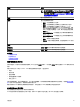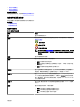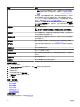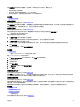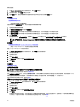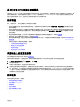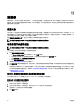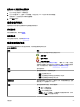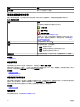Users Guide
Table Of Contents
- Dell EMC Server Administrator 存储管理 9.0.1 用户指南
- 概览
- 使用入门
- 理解 RAID 概念
- 快速访问存储状况和任务
- PCI Express 固态设备支持
- 存储信息和全局任务
- 控制器
- 支持 PERC 9 和 PERC 10 硬件控制器
- 对 Marvell RAID 控制器的支持
- 机柜和背板
- 连接器
- 磁带驱动器
- RAID 控制器电池
- 物理磁盘或物理设备
- 虚拟磁盘
- 创建虚拟磁盘前的注意事项
- 创建虚拟磁盘
- 重新配置或迁移虚拟磁盘
- 虚拟磁盘重新配置和容量扩展的起始和目标 RAID 级别
- 保持冗余虚拟磁盘的完整性
- 重建冗余信息
- 管理虚拟磁盘坏块管理
- 清除坏块的建议
- 虚拟磁盘属性和任务
- 虚拟磁盘 — 可用任务
- 创建虚拟磁盘快速向导
- 创建虚拟磁盘快速向导(步骤 2)
- 创建虚拟磁盘高级向导
- 创建虚拟磁盘高级向导(步骤 2)
- 创建虚拟磁盘高级向导(步骤 3)
- 跨接编辑
- 虚拟磁盘任务:重新配置(步骤 1 / 3 )
- 虚拟磁盘任务:重新配置(第 2 步,共 3 步)
- 虚拟磁盘任务:重新配置(步骤 3 / 3)
- 慢速和快速初始化
- 格式化或初始化磁盘
- 删除虚拟磁盘
- 重命名虚拟磁盘
- 更改虚拟磁盘的策略
- 分割镜像
- 取消镜像
- 分配和取消分配专用热备用
- 虚拟磁盘任务:更换成员磁盘(步骤 1 / 2)
- 虚拟磁盘任务:更换成员磁盘(步骤 2 / 2)
- 将物理磁盘和虚拟磁盘从一个系统移到另一个系统
- 使用热备份来保护虚拟磁盘
- 使用固态驱动器的 CacheCade
- 故障排除
- 常见故障排除步骤
- 虚拟磁盘故障排除
- 具体的问题情况和解决方案
- 物理磁盘脱机或显示错误状态
- 接收到一个带有更换、检测或介质错误的坏块警报
- 在执行重建或在虚拟磁盘处于降级状态期间收到从 2146 到 2150 的警报
- 在执行输入/输出、一致性检查、格式化或其它操作期间收到从 2146 到 2150 的警报
- 读写操作遇到问题
- 没有显示任务菜单选项
- 重新引导期间“损坏的磁盘或驱动器”信息建议运行自动检查
- Windows 休眠后的错误状况和错误信息
- 更新温度探测器状态前 Storage Management 可能会延迟
- 重新引导后,Storage Management 可能会延迟显示存储设备
- 无法登录到远程系统
- 无法连接到运行 Microsoft Windows Server 2003 的远程系统
- 在 Mozilla 浏览器中重新配置虚拟磁盘显示故障
- 物理磁盘显示在连接器对象下,而不是机柜对象下。
- PCIe SSD 故障排除
- 常见问题
- 支持的功能
- 确定存储组件的运行状况
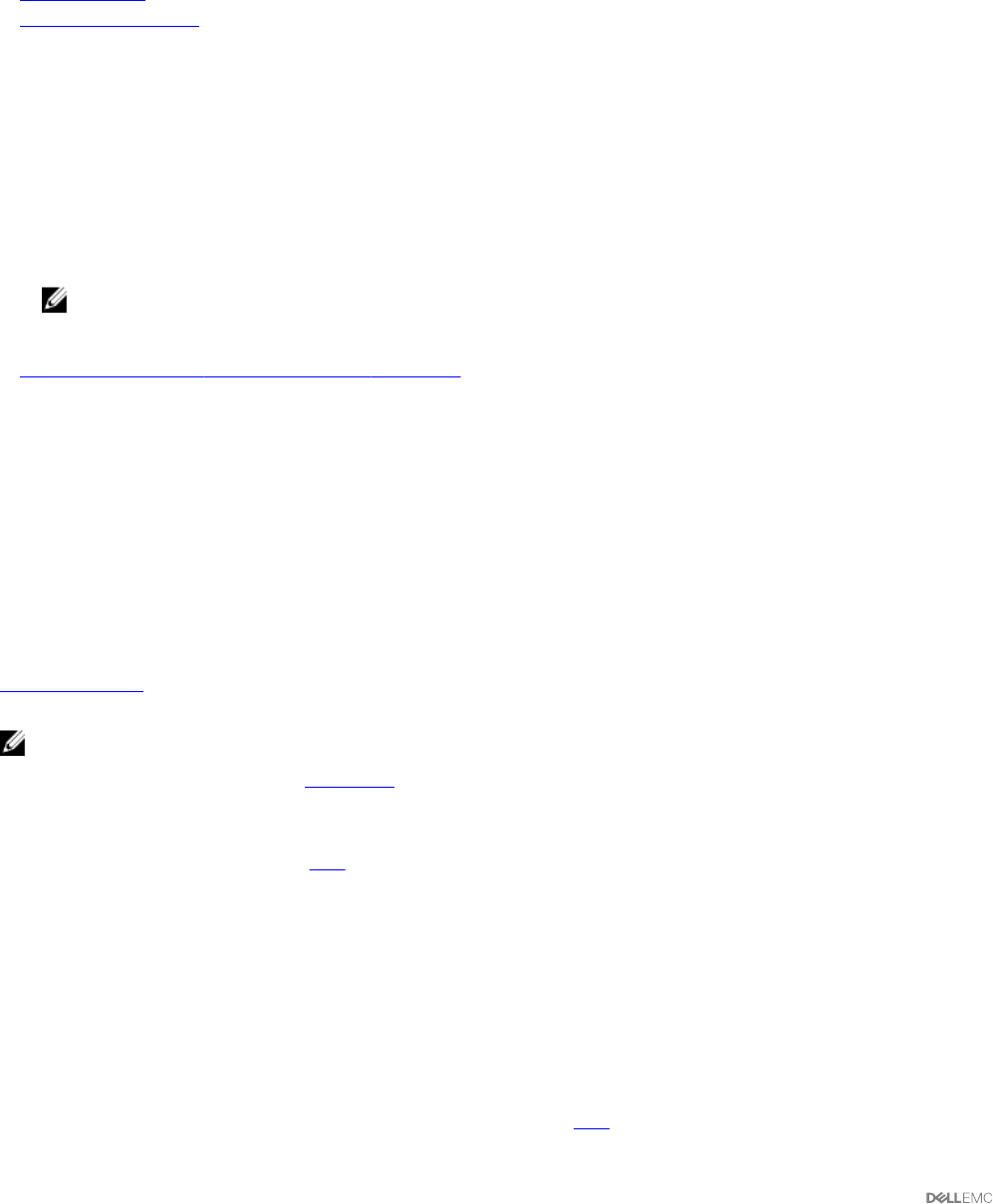
要检查温度:
1. 在 Server Administrator 窗口的系统树下,单击存储仪表板。
2. 展开树形视图,直到温度对象显示出来。
3. 选择温度对象。温度探测器报告的温度以摄氏度为单位显示在右窗格的读数栏中。
相关链接
机柜温度探测器
温度探测器属性和任务
更改温度探测器上的警告阀值
温度探测器列于温度探测器部分。要更改温度探测器的警告阈值:
1. 选择您想要更改的探测器。
2. 在设置新温度探测器值页中选择设置新值。
3. 在最小警告阈值文本框中键入机柜的可接受最低摄氏温度。文本框标签显示可以指定的范围。
4. 在最大警告阈值文本框中键入机柜的可接受最高摄氏温度。文本框标签显示可以指定的范围。
5. 单击应用更改。
要恢复到默认值,重设为默认值,然后单击应用更改。默认值显示在最小警告阈值和最大警告阈值文本框中。
注: 对于某些机柜,Storage Management 可能会短暂延迟后才显示当前机柜温度和温度探测器状态。
相关链接
更新温度探测器状态前 Storage Management 可能会延迟
要在
Storage Management
中找到设置温度探测器值
要在 Storage Management 中找到此任务:
1. 在 Server Administrator 窗口的系统树下,展开存储显示控制器对象。
2. 展开控制器对象。
3. 选择机柜对象。
4. 单击信息/配置。
5. 从机柜任务下拉菜单中选择设置温度探测器值。
6. 单击执行。
可用报告
查看插槽占用报告
查看插槽占用报告
注: 在 HBA 模式下运行的 PERC 硬件控制器上不支持该选项。
用户控制器是否支持这种功能?请参阅支持的功能
通过查看插槽占用报告任务,允许您查看闲置的插槽、占用的插槽或由所选机柜背板分区功能拆分的插槽。该报告提供一个代
表物理驱动器插槽占用情况的图形。将鼠标移到每个插槽上可以查看详情,例如物理磁盘
ID 、状态和大小。
有关灵活背板分区的更多信息,请参阅 背板。
要在 Storage Management 里找到“查看插槽占用报告”
1. 在 Server Administrator 窗口的系统树下,展开存储显示控制器对象。
2. 展开控制器对象。
3. 选择机柜对象。
4. 单击信息/配置。
5. 从可用任务下拉菜单中选择查看插槽占用报告。
6. 单击执行。
如果背板支持灵活背板分区,则仅显示您正在查看的控制器的插槽,无论空置还是占用。连接到另一个控制器的插槽将显
示为灰色,不显示任何信息。有关灵活背板分区的更多信息,请参阅背板。
86